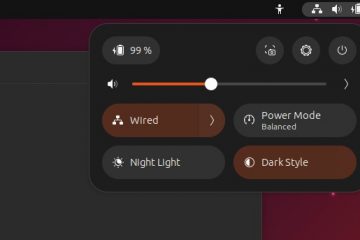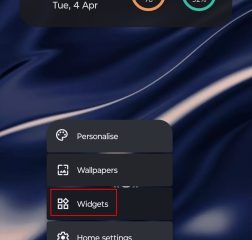No es ningún secreto que la UI de Samsung One trae a casa una impresionante variedad de funciones y configuraciones. Puede explorar mucho, desde geniales trucos de personalización hasta gestos útiles. Samsung ha llevado sus tarjetas aún más lejos con la última versión de One UI. Para aprovechar al máximo la nueva interfaz, consulte estos consejos y trucos de One UI 5 para aprovechar al máximo su teléfono Galaxy.

La mejor parte de estos trucos es que tienes las manos libres para personalizar tu teléfono. También puede aumentar su productividad implementando algunos de los trucos.
Entonces, veamos algunas de las nuevas y emocionantes funciones de Samsung One UI 5. Pero primero,
1. Dé rienda suelta a un mejor control de notificaciones
One UI 5 ahora le brinda un mejor control sobre sus notificaciones. Por ejemplo, puede elegir el tipo de notificación y el diseño exactos. Viene en uso, especialmente si está aburrido de los mismos diseños antiguos para las notificaciones.
Por ejemplo, puede mantener los íconos de aplicaciones más grandes o cambiar el espacio entre las notificaciones. Las opciones son infinitas.
Para realizar los cambios para una aplicación en particular, diríjase a su Configuración de notificaciones y elija una de las opciones disponibles.
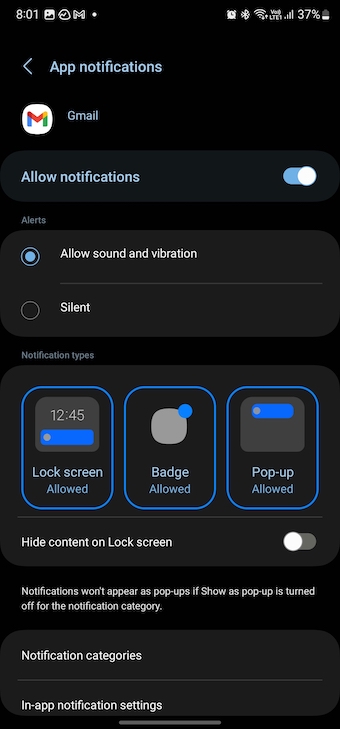
Por ejemplo, si puede prescindir de un banner, puede optar por el Tipo de notificación de insignia.
2. Use widgets apilados fácilmente
También hemos hablado antes sobre los widgets apilados de One UI. Estos widgets inteligentes le permiten ver una gran cantidad de información en un espacio compacto. Deslice el dedo sobre el widget para acceder a la aplicación que necesita.
Con One UI 5, Samsung ha mejorado aún más los widgets apilados. A diferencia de su iteración anterior, ahora puede arrastrar y soltar un widget de tamaño similar sobre otro widget. Genial, ¿verdad?
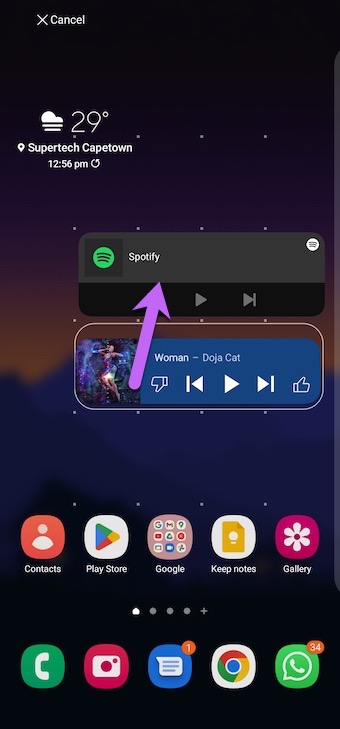
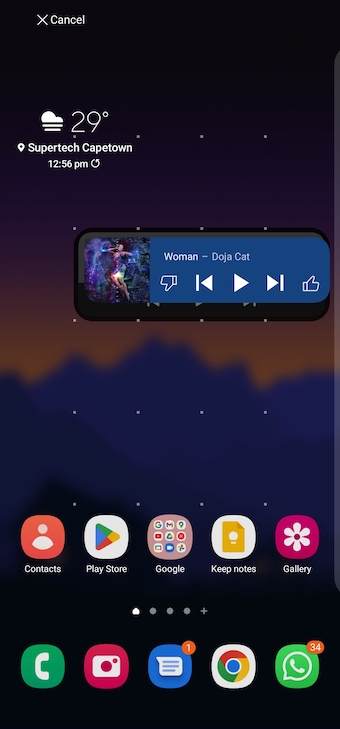
Sin embargo, si no le gusta arrastrar y soltar, puede usar el método anterior de tocar prolongadamente el widget y hacer clic en el botón Agregar.
3. Extraiga texto de fotos como un profesional
Extraer texto de fotos es uno de los ingeniosos consejos de Samsung One UI 5 para capturar texto rápidamente en lugar de escribirlo. Esta nueva característica es similar a Live Text en iOS. No tienes que mirar una foto y escribir el texto. En su lugar, puede hacer clic en la imagen y extraer el texto de ella.
La próxima vez que reciba una imagen con mucho texto, ábrala en la galería de su teléfono y verá un ícono T en la parte inferior. esquina derecha. Tóquelo y luego toque el texto en la pantalla. Tu teléfono resaltará automáticamente el texto de la foto.
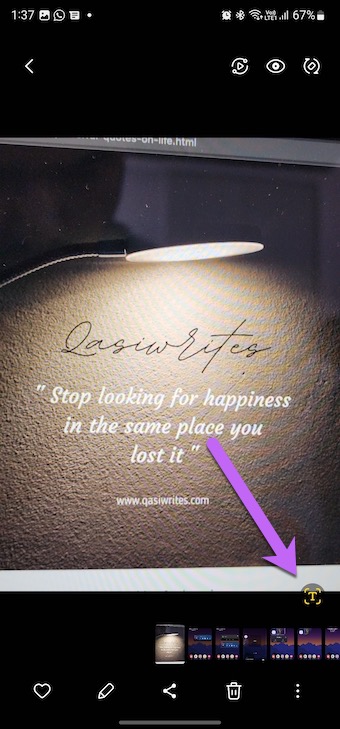
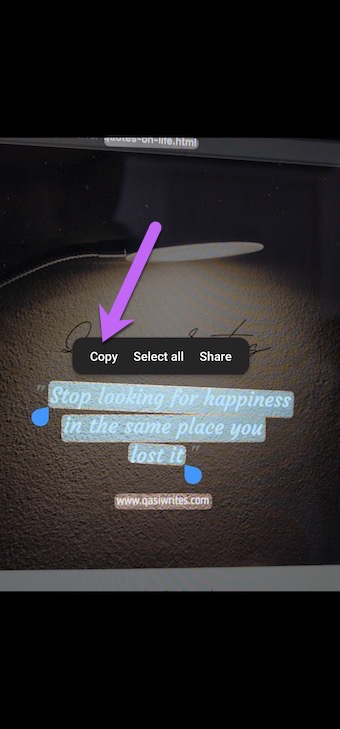
Ahora, todo lo que necesita hacer es mantener presionado el texto para seleccionarlo. Una vez hecho esto, cópialo y pégalo donde quieras. Sí, puedes agradecerme más tarde.
4. Controle fácilmente los dispositivos conectados
Cuando use accesorios y dispositivos de la marca Samsung, será más fácil controlarlos. Acertadamente llamado Dispositivos conectados, esta función le permite controlar y administrar todas sus conexiones externas desde su teléfono.
Por ahora, Samsung le permite experimentar con Quick Share, la configuración de Galaxy Buds, Link to Windows, Samsung DeX , Smart View y SmartThings, entre otros.
Para ver la configuración de los dispositivos conectados, abra Configuración y toque la segunda opción de la lista.
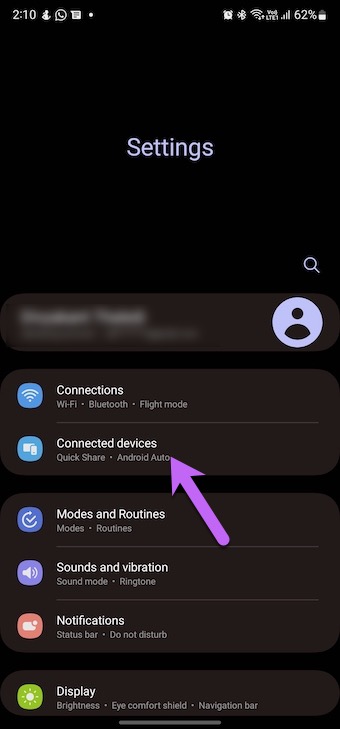
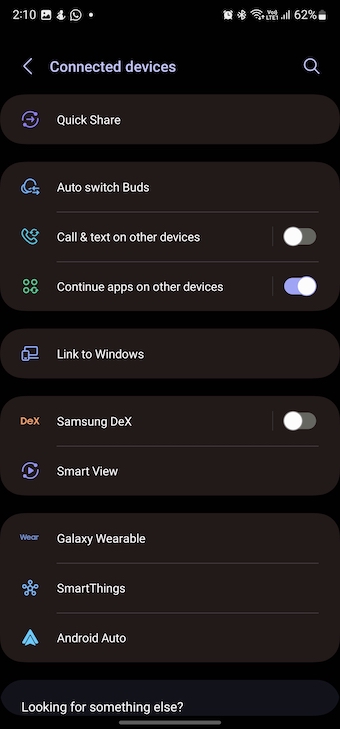
Después de eso, puede elegir una de las muchas opciones y proceder de la misma manera.
5. Fondos de llamada geniales personalizados
Los teléfonos Samsung le permiten elegir entre una cantidad limitada de fondos de llamada. La nueva versión de One UI le permite seleccionar cualquier imagen o video de la galería de su teléfono para crear sus fondos de llamada personalizados.
Para hacerlo, abra la aplicación Dialer y seleccione un contacto. A continuación, seleccione fondo de llamada sin sonido.
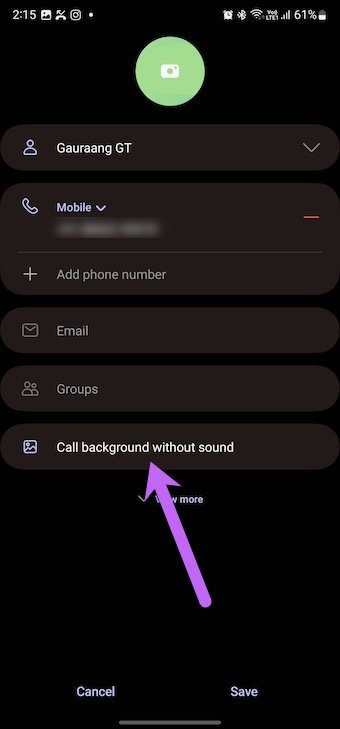
Luego, seleccione una foto de la Galería de su teléfono y eso es todo. Toque Establecer como fondo de llamada cuando termine.
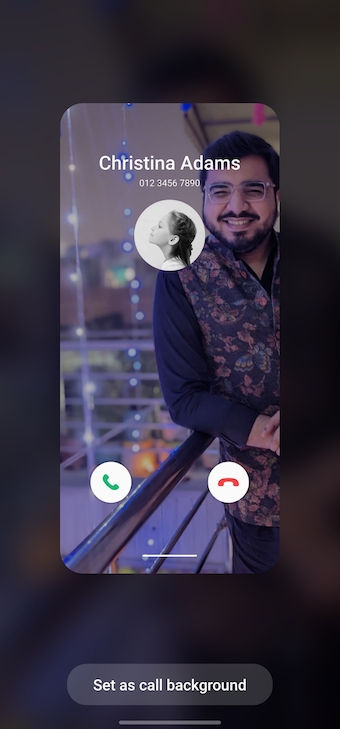
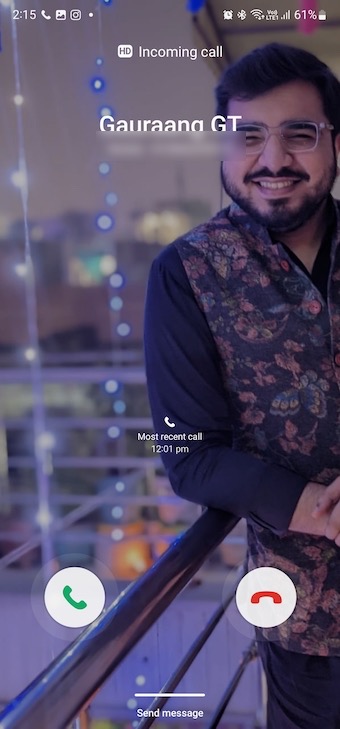
También puede elegir un video. La mejor parte es que puede configurar diferentes fondos para cada contacto.
6. Personaliza la pantalla de bloqueo
¿A quién no le gusta tener una pantalla de bloqueo única? Con One UI 5, ahora puede personalizar la pantalla de bloqueo según sus preferencias. Por ejemplo, puede elegir entre una variedad de relojes nuevos. Al mismo tiempo, puede modificar el color, la fuente y el estilo. ¿Y adivina qué? También puede optar por un reloj digital en su pantalla de bloqueo. Y si eso no fuera suficiente, ahora puede agregar un pequeño video como fondo de pantalla de bloqueo. Claro, eso acaparará tu batería. Pero luego, agregará una apariencia distintiva a su teléfono inteligente.
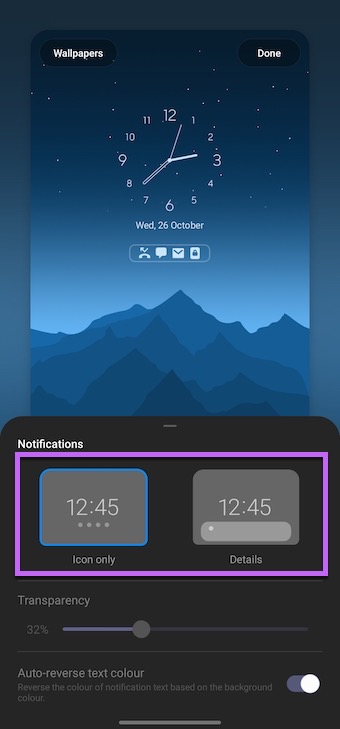
Para realizar los cambios, diríjase a Configuración y toque Pantalla de bloqueo. Toque el botón Editar debajo de la pantalla de bloqueo para ver todas las opciones.
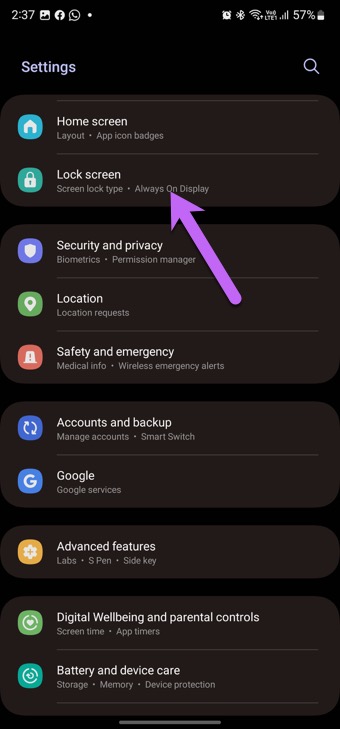

Consejo profesional: también puede cambiar la aplicación atajos en la pantalla de bloqueo.
7. Compruebe la nueva temática dinámica
El consejo de Another One UI 5 es aprovechar al máximo la nueva temática dinámica nueva, que le permite seleccionar hasta 16 ajustes preestablecidos de color. Es la versión de Samsung de Material You.
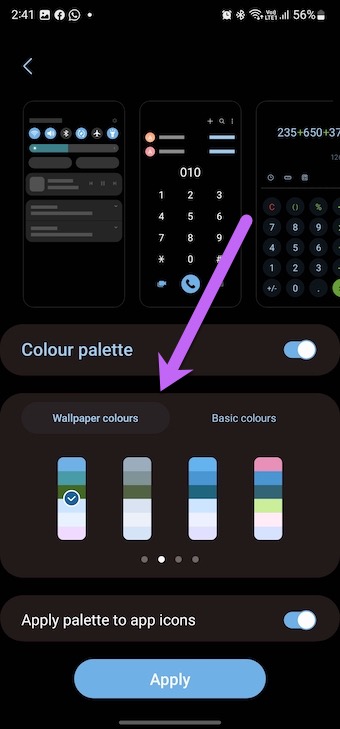

Además, también tienes la opción de personalizar los íconos de la aplicación. Eso significa que puede aplicar un tema dinámico que ajustará los íconos de las aplicaciones para darle una apariencia más fluida a su teléfono.
8. Cree AR Emojis y pegatinas
Con el nuevo One UI 5, puede crear nuevos pegatinas emoji AR. La mejor parte es que cuando crea un emoji AR, su teléfono creará 15 pegatinas más de forma predeterminada.
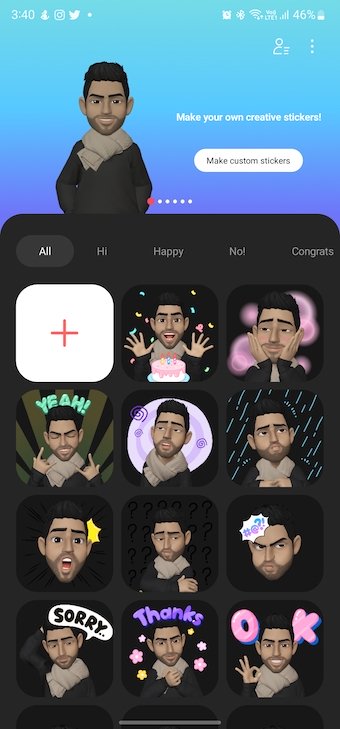
Y si las pegatinas no son suficientes, puedes descargar pegatinas AR Emoji adicionales para expresar tus emociones de una manera divertida. Ahora, todo lo que necesita hacer es incluir calcomanías en sus conversaciones.
¡Hola, Newness!
One UI 5 de Samsung ha incorporado nuevos gestos multitarea. Usándolos, puede abrir la aplicación en una ventana flotante o cambiar al modo de pantalla dividida con simples deslizamientos en la pantalla. Para habilitarlo, explore la sección Labs en Funciones avanzadas.